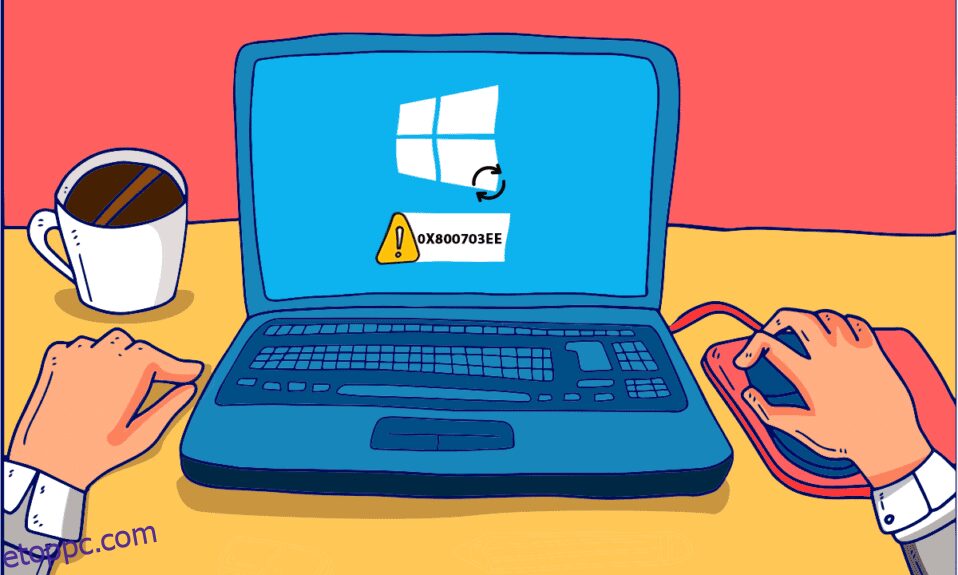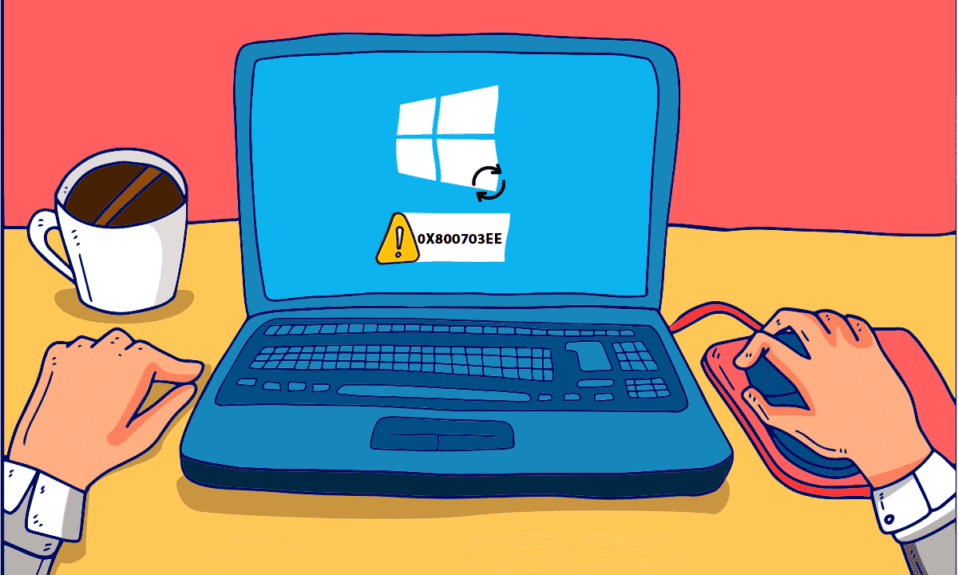
A 0X800703ee számú hiba egy gyakori probléma, amellyel a Windows-felhasználók szembesülnek, miközben fájlokat másolnak külső tárolóeszközre vagy arról. A felhasználók azt látják, hogy a fájl hangereje külsőleg megváltozott. Tehát ez már nem érvényes hibakód a rendszer képernyőjén. Ezt a hibát a Windows 7, 8.1 és 10 rendszeren észlelték. Ez a hiba a lemezek írása vagy a Windows 10 frissítése során is előfordult. Más programokhoz kapcsolódik, amelyek megakadályozzák a szükséges fájl másolását. Ha Ön is ugyanazzal a problémával küzd, itt olyan tippeket adunk, amelyek segítenek megtudni, hogyan javíthatja ki a 0X800703ee hibát Windows 10 rendszeren.
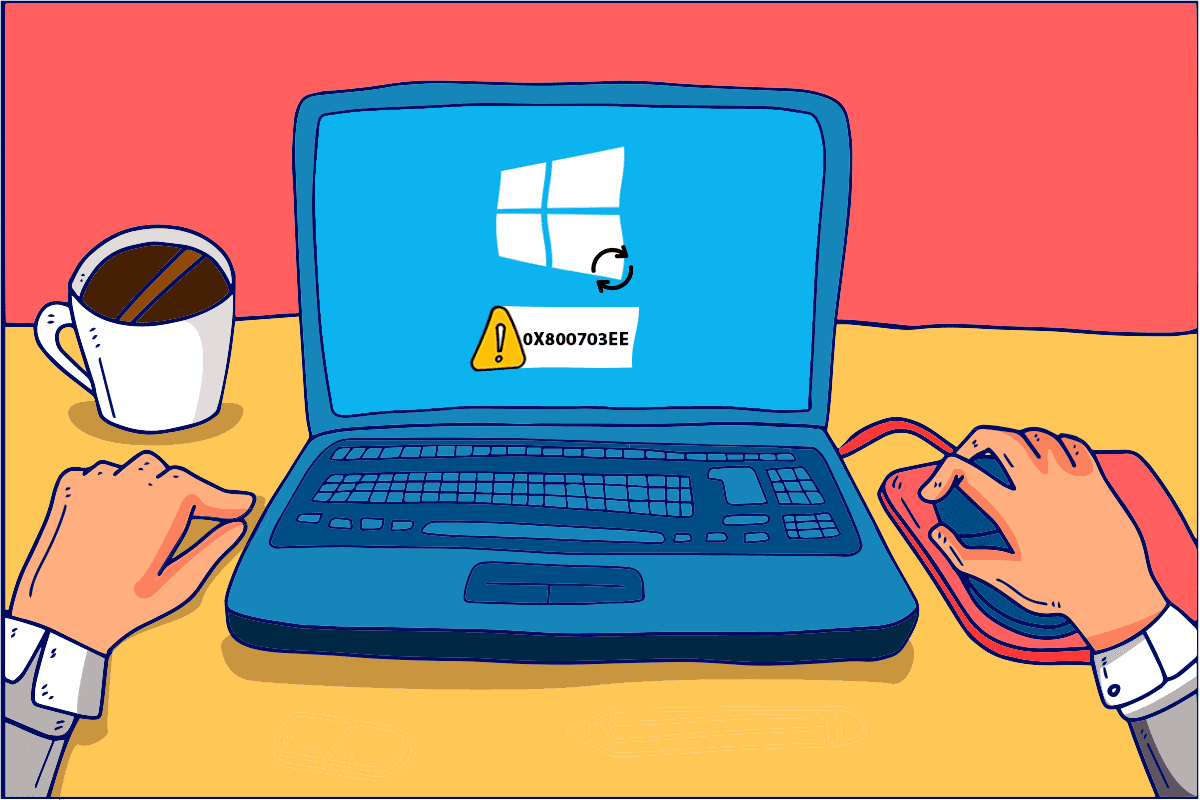
Tartalomjegyzék
A 0X800703ee számú hiba javítása Windows 10 rendszeren
Általában a hibát más programok okozzák, amelyek nem engedik meg a fájl megnyitását a rendszeren. Ezen kívül vannak más hibák is, amelyek ehhez a helyzethez vezethetnek.
-
A 0X800703ee Windows 10 hiba hátterében a víruskereső probléma áll az egyik fő oka. A vírusvédelmi védelem megakadályozhatja a fájlok másolását vagy külső tárolóeszközre való átvitelét.
- Ha az átvinni kívánt fájl sérült, az a 0X800703ee hibakódhoz vezethet.
- A rendszerek általában biztonsági mentési programokat használnak, és ha az átvinni kívánt fájl meg van nyitva egy ilyen programban, az okozhatja a hibát.
- Az SD-kártyáról vagy más külső eszközről másolt fájlok általában az írószoftver ütközése miatt mutatják a hibát.
-
A harmadik féltől származó programok általában szintén okozhatják a 0X800703ee hibát a Windows rendszeren.
- Ha az olyan szolgáltatások, mint a Windows biztonsági mentés és a kötet árnyékmásolata le vannak tiltva a Windows rendszeren, hibákat okozhatnak, mivel ezekre támaszkodnak a fájlok átvitele során.
- Ha az USB-vezérlő nincs megfelelően telepítve, az lehet a felelős a problémáért.
Ebben a cikkben részletesebben tárgyaljuk ezekre a problémákra vonatkozó megoldásokat, illusztrációkkal együtt.
1. módszer: Hajtsa végre az SFC és DISM szkennelést
A Windows rendszeren megjelenő 0X800703 hibakód egyik fő oka a sérült fájlok. Ezeket a sérült fájlokat az SFC és a DISM ellenőrzésével lehet feloldani a rendszeren. Mindkét szolgáltatás a legjobb a sérült fájlok javításában, míg a System File Checker (SFC) gyorsítótárazott archívumokat, a Deployment Image Service Management (DISM) pedig a Windows frissítéseit használja a probléma megoldására. Olvassa el a rendszerfájlok javításáról szóló útmutatónkat Windows 10 rendszeren, hogy megértse a lépéseket, és hajtsa végre azokat számítógépén, hogy megszabaduljon a 0X800703ee hibakódtól. A vizsgálatok végeztével indítsa újra a rendszert, és ellenőrizze, hogy a hiba megoldódott-e.
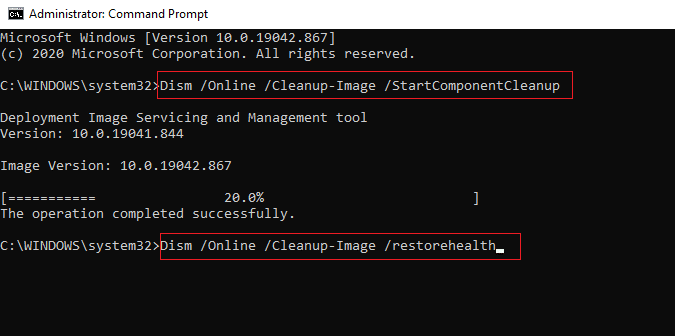
2. módszer: Engedélyezze a Windows biztonsági mentést és a kötet árnyékmásolását
Ha a Windows Backup és a Volume Shadow Copy funkció ki van kapcsolva a rendszeren manuális beállítások vagy harmadik féltől származó alkalmazások interferenciája miatt, az is okozhatja a fájlhiba megjelenését. Ezért a legjobb, ha engedélyezi, és a rendszer két szolgáltatását Automatikusra állítja a probléma megoldásához. Íme néhány hasznos lépés, amelyekkel engedélyezheti a két szolgáltatást az asztalon.
1. Nyomja meg a Windows + R billentyűket a Futtatás párbeszédpanel megnyitásához a számítógépen.
2. Írja be a services.msc parancsot a megadott mezőbe, majd kattintson az OK gombra.
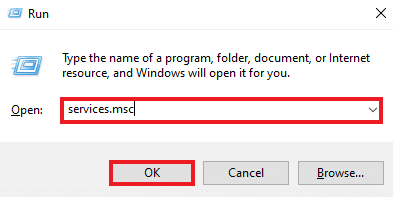
3. Görgessen le, és kattintson jobb gombbal a Kötet árnyékmásolatára.
4. Kattintson a Tulajdonságok lehetőségre.
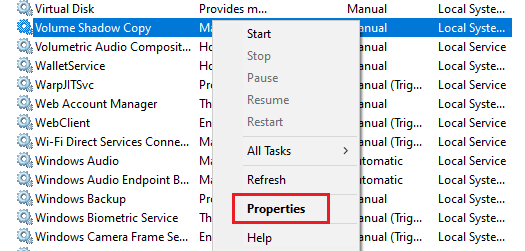
5. Az Általános lapon állítsa be az Indítás típusát Automatikus értékre, az ábra szerint.
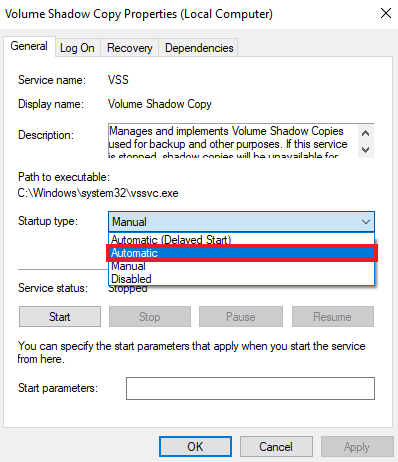
6. Kattintson az OK gombra.
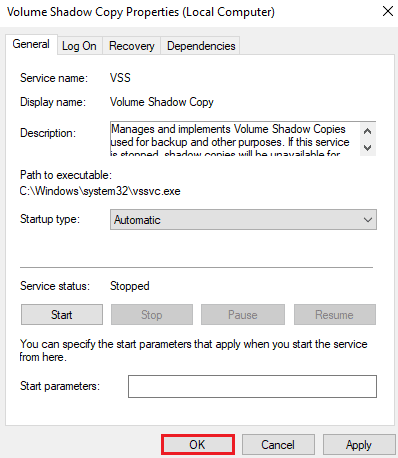
7. Most görgessen le a Windows Biztonsági mentés elemhez a Szolgáltatások menüben, és kattintson rá jobb gombbal.
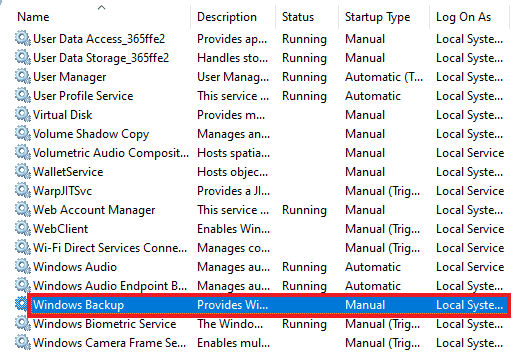
8. Kattintson a Tulajdonságok elemre, és állítsa az Indítás típusát Automatikusra. Kattintson az OK gombra.
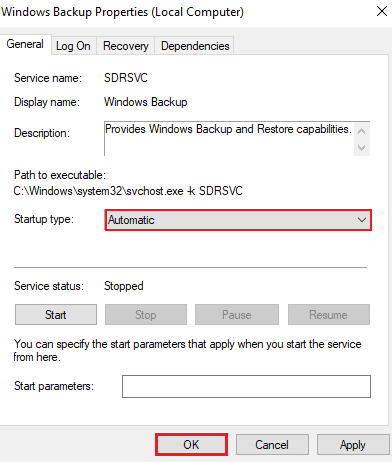
Ha elkészült, ismételje meg a fájl külső eszközre vagy külső eszközről a rendszerre átvitelének folyamatát, hogy ellenőrizze, az említett probléma megoldódott-e.
3. módszer: Fájlrendszerhibák javítása
Ritka, de néha a fájlrendszer hibái is okai lehetnek annak, hogy nem tudja átvinni a fájlokat külső eszközről vagy külső eszközre. Ezért fontos a fájlrendszer javítása. Használhatja a beépített fájlellenőrző rendszereket a probléma megoldására a következő lépések követésével.
1. Írja be a File Explorer parancsot a Windows keresősávjába, és kattintson a Megnyitás gombra, ahogy az ábra mutatja.
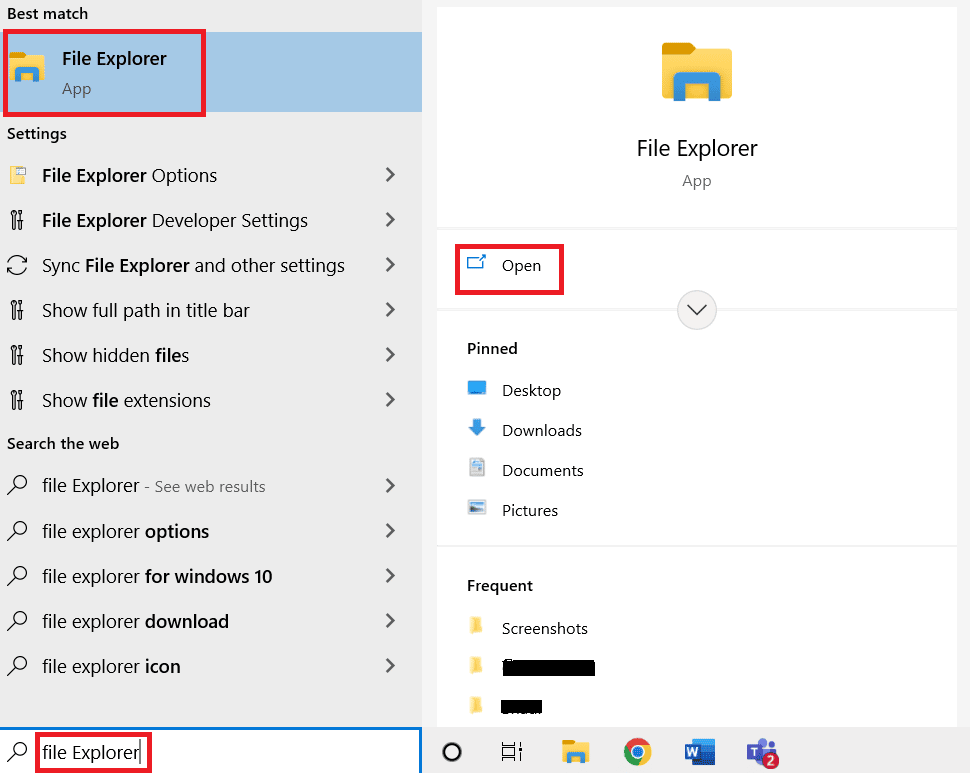
2. Kattintson a jobb gombbal a helyi lemezre, majd kattintson a Tulajdonságok elemre, az ábra szerint.
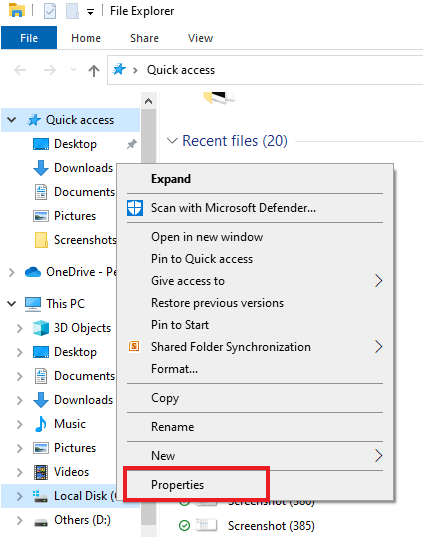
3. Az Eszközök lapon kattintson az Ellenőrzés gombra.
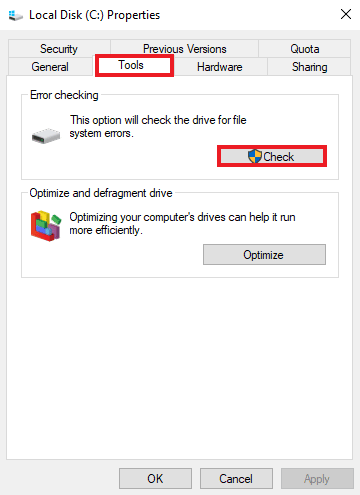
A fájlrendszer vizsgálata megtörténik, és ha bármilyen probléma továbbra is fennáll benne, automatikusan megoldódik.
4. módszer: Telepítse újra az USB-illesztőprogramokat
A másik ok, amiért sok felhasználó arról számolt be, hogy a 0X800703ee Windows 10 hibát okozza, a hibás USB-vezérlők. Az USB-vezérlők megsérülhetnek a fájlátvitel során, ami hibaüzenetet eredményezhet a képernyőn. Az USB-vezérlők miatt fellépő hiba az eszközkezelőből történő újratelepítéssel megoldható. Nézzünk meg néhány részletes lépést, amelyek segítenek jobban elmagyarázni, hogyan valósíthatja meg ezt.
1. Nyomja meg a Windows + X billentyűket, és kattintson az Eszközkezelőre a megnyitásához.
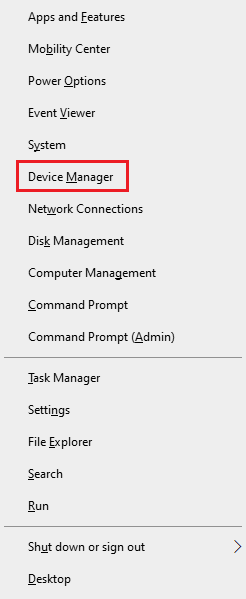
2. Kattintson az Univerzális soros buszvezérlők elemre a listában, az ábra szerint.
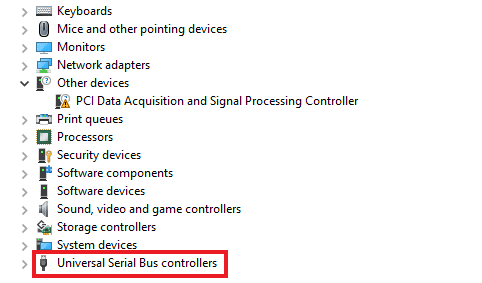
3. Kattintson jobb gombbal az alatta lévő eszközökre, majd kattintson egyenként az Eltávolítás gombra.
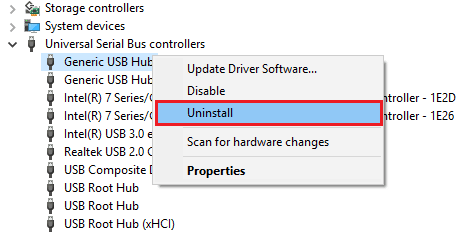
4. Ha végzett, indítsa újra a számítógépet.
5. módszer: Törölje a szűrő-illesztőprogramokat
Amikor fájlt vagy fájlokat másol át külső eszközről, például SD-kártyáról vagy pendrive-ról a rendszerre, Windows rendszeren a 0X800703ee hibaüzenet jelenhet meg. Ha ez a helyzet, akkor valószínűleg a hiba oka az írószoftver és a használt külső eszköz közötti ütközés. Ezért törölnie kell a szűrő-illesztőprogramot a rendszerleíróadatbázis-szerkesztőből, az alábbi lépések szerint.
1. Nyomja meg a Windows + R billentyűket a Futtatás párbeszédpanel megnyitásához.
2. Írja be a regedit parancsot a mezőbe, majd kattintson az OK gombra.
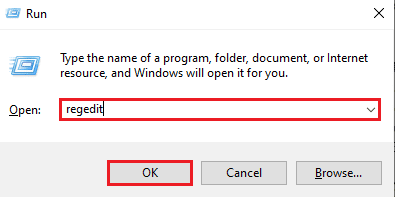
3. Írja be a következő elérési utat a navigációs sávba, és nyomja meg az Enter billentyűt a billentyűzeten az alábbi ábra szerint.
HKEY_LOCAL_MACHINESYSTEMCurrentControlSetControlClass{4D36E965-E325-11CE-BFC1-08002BE10318}
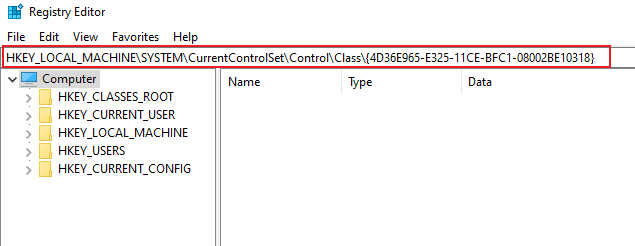
4. Keresse meg a listában a 4D36E965-E325-11CE-BFC1-08002BE10318 fájlt, és kattintson rá jobb gombbal. Ezután kattintson az Exportálás gombra, és vigye át a fájlokat egy megfelelő helyre a biztonsági mentéshez.
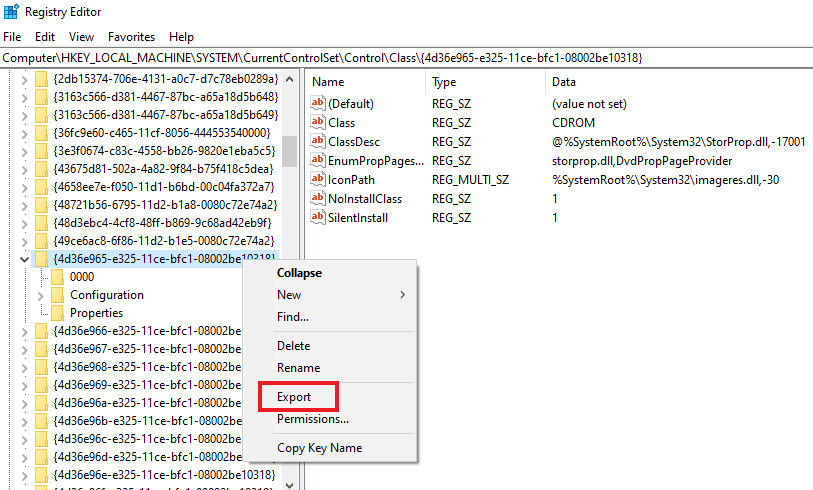
5. Ezután kattintson a 4D36E965-E325-11CE-BFC1-08002BE10318 fájlra.
6. Keresse meg és kattintson duplán az alsó és felső szűrőkre egyenként.
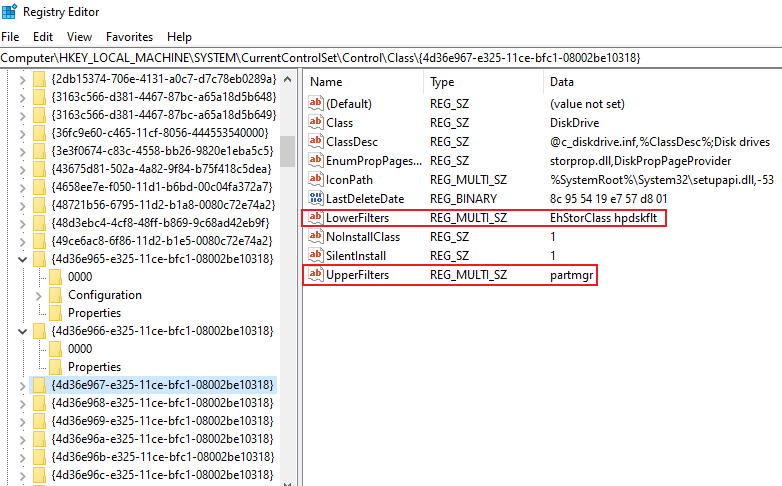
7. Kattintson a helyi menü Törlés opciójára, az ábra szerint.
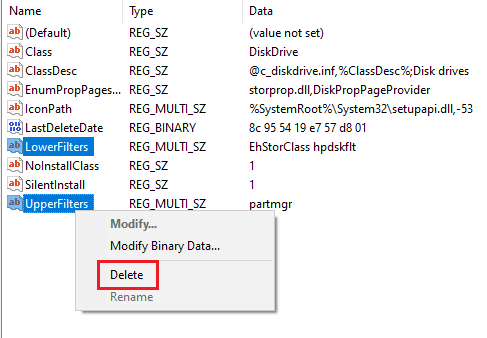
8. Ha elkészült, indítsa újra a számítógépet, és ellenőrizze, hogy a hiba megoldódott-e vagy sem.
6. módszer: A víruskereső ideiglenes letiltása (ha alkalmazható)
A rendszerben lévő víruskereső lehet az egyik első oka annak, hogy hibát okozzon az átvinni vagy másolni kívánt fájlnál. A víruskereső biztonsági ellenőrzést tart a fájlok feldolgozása közben. És ha tovább tart, a 0X800703ee megjelenik a számítógép képernyőjén. Ezért a legjobb, ha letilt minden harmadik féltől származó víruskeresőt a rendszeren a fájl feldolgozása közben. Olvassa el a víruskereső ideiglenes letiltása Windows 10 rendszeren című útmutatónkat, hogy megismerje az ehhez szükséges összes lépést, és ellenőrizze, hogy a probléma megoldódott-e vagy sem.
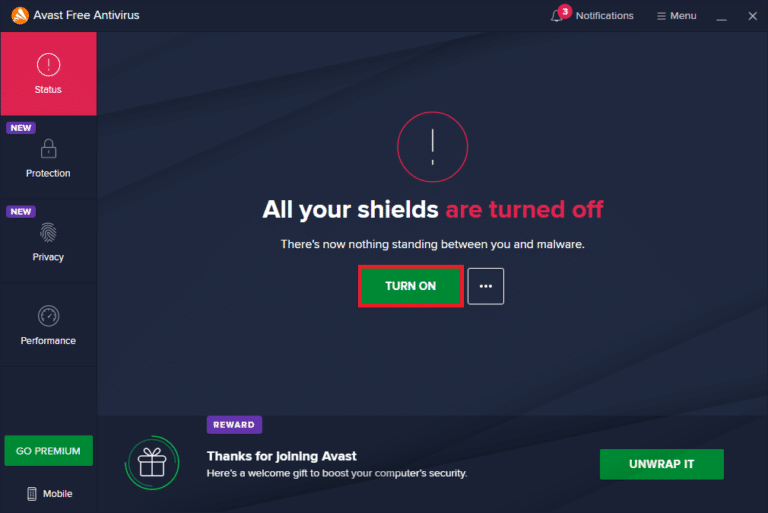
7. módszer: Indítsa újra a Windows Update Service szolgáltatást
A fájlok nem átvitele külső eszközről vagy külső eszközre főként a Windows frissítési szolgáltatással kapcsolatos problémára vezethető vissza. Az újraindítás sok felhasználónál megszüntette a hibát.
1. Nyomja meg a Windows + R billentyűket a Futtatás párbeszédpanel megjelenítéséhez.
2. Írja be a services.msc parancsot a párbeszédpanel mezőbe, és nyomja meg az Enter billentyűt.
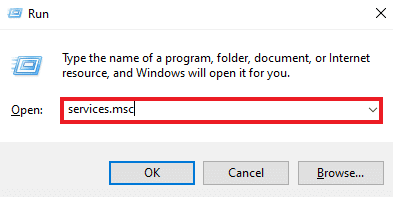
3. Görgessen le, és kattintson jobb gombbal a Windows Update elemre a listában, az ábrán látható módon.
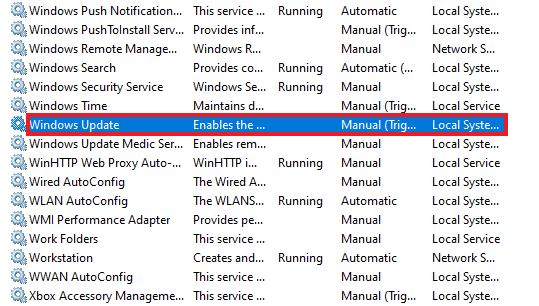
4. Kattintson a helyi menü Tulajdonságok elemére.
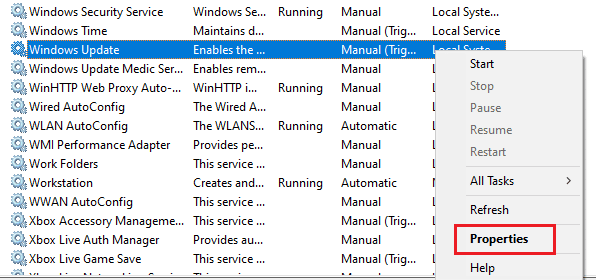
5. Állítsa az Indítás típusát Letiltva értékre, és kattintson az OK gombra, ahogy az alább látható.
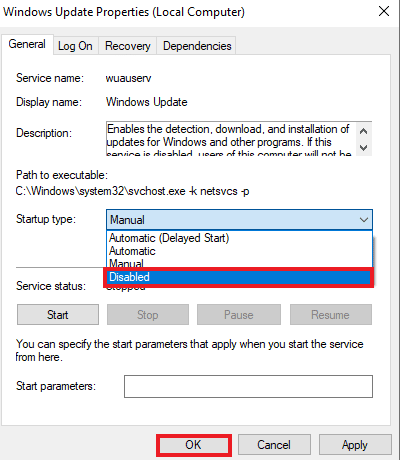
6. Indítsa újra a számítógépet, és kövesse az 1–4. lépést ebben a módszerben.
7. Végül állítsa az Indítás típusát Automatikusra, és kattintson az OK gombra.
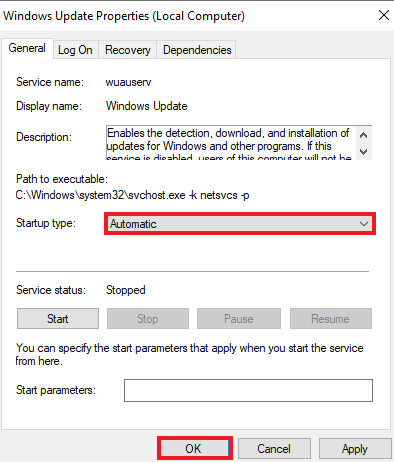
8. módszer: Távolítsa el a biztonsági mentési programot
Minden rendszerben fut egy biztonsági mentési program a háttérben, amely segít a fájlok visszaállításában és későbbi felhasználásra történő mentésében. Néha, amikor egy fájlt külső eszközre vagy onnan másol, az ilyen programok azt a problémát okozhatják, hogy a fájl nem tudja átvinni. Ez a probléma a biztonsági mentési program eltávolításával és a rendszer újraindításával oldható meg. Ha ez a helyzet Önnél, akkor végrehajthatja az alábbi lépéseket.
1. Nyomja meg a Windows + R billentyűket a Futtatás párbeszédpanel megnyitásához.
2. Írja be az appwiz.cpl parancsot a megadott mezőbe, és kattintson az OK gombra az ábra szerint.
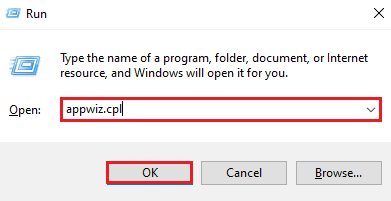
3. Keresse meg a biztonsági mentési programot a listából.
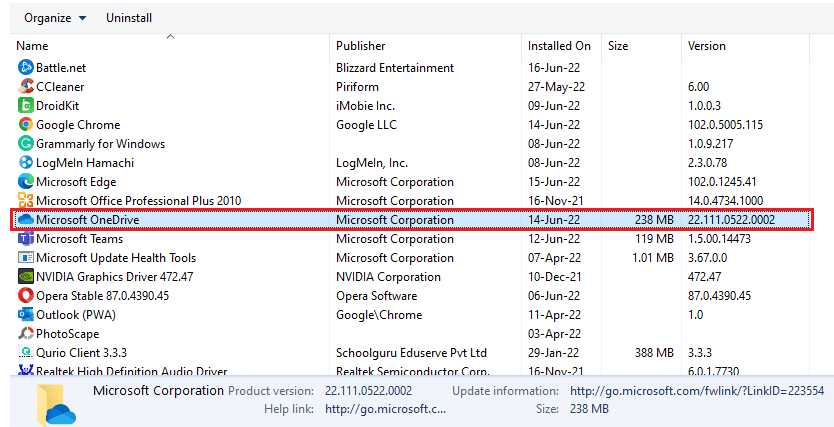
4. Kattintson a jobb gombbal rá, majd kattintson az Eltávolítás opcióra, az ábra szerint.
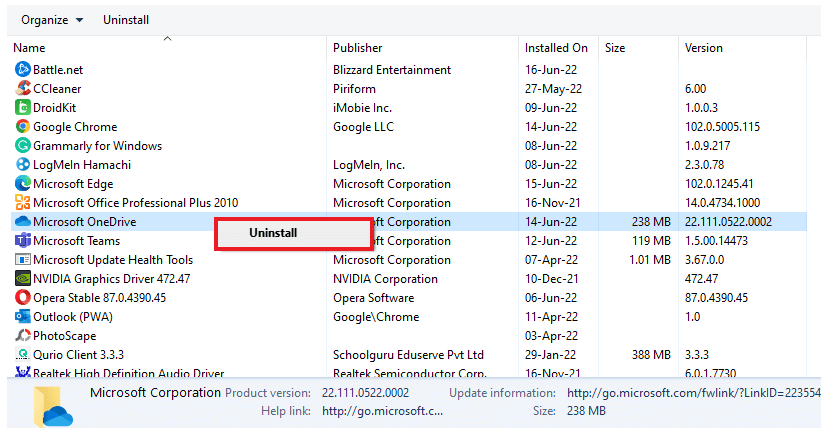
5. Végül indítsa újra a számítógépet.
9. módszer: Hajtsa végre a Lemezkarbantartást
A programok vagy fájlok elindítása ideiglenes fájlokat eredményez, amelyek a lemezeken tárolódnak. Ezek a fájlok felhalmozódnak, és hibává válnak, miközben egy fájlt másol egy külső eszközről vagy egy külső eszközről a rendszerre. Ezért a lemez tisztítása fontos a probléma megszabadulása érdekében. Kövesse az alábbi lépéseket a rendszer lemezének tisztításához.
1. Írja be a Lemezkarbantartó szót a Windows keresősávjába, és kattintson a Megnyitás gombra.
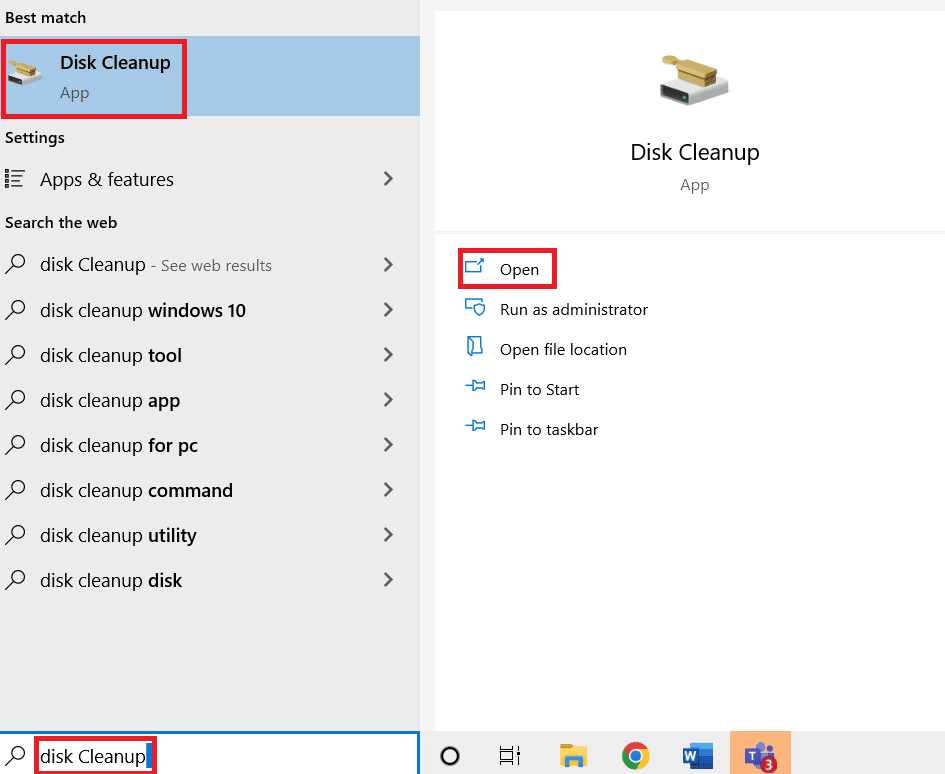
2. Válassza ki a tisztítani kívánt meghajtót a Lemezkarbantartás: Meghajtó kiválasztása legördülő menüből, az ábra szerint.
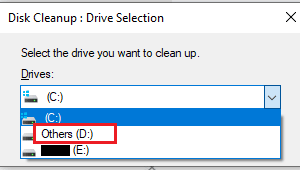
3. Válassza ki a törölni kívánt fájlokat, majd kattintson az OK gombra.
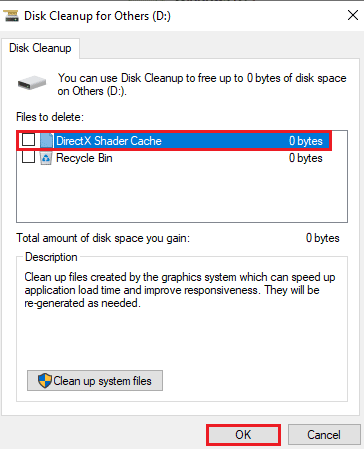
4. Végül indítsa újra a számítógépet a változások megtekintéséhez.
10. módszer: Hajtsa végre a tiszta rendszerindítást
Ha egyik módszer sem oldotta meg a 0X800703ee Windows 10 felbukkanó hibát, ideje tiszta rendszerindítást futtatni a rendszeren. Olvassa el és kövesse a Tiszta rendszerindítás végrehajtásáról szóló útmutatónkat a Windows 10 rendszerben, és nézze meg, hogy ez megoldhatja-e a problémát.
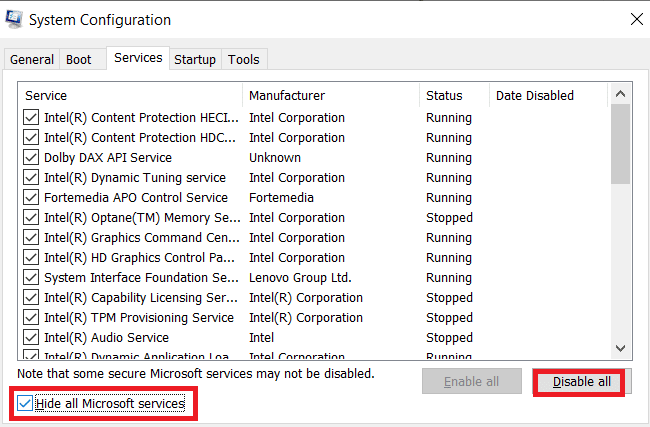
11. módszer: Hajtsa végre a rendszer-visszaállítást
Ha a végéhez ért, és továbbra is küzd a problémával, ideje visszaállítani a rendszert. A hiba egyik oka a szoftverkonfliktus lehet. Egy egészséges rendszer-visszaállítással pedig végleg megszabadulhat a hibától. Olvassa el a Rendszer-visszaállítás Windows 10 rendszeren történő használatáról szóló útmutatónkat, hogy megismerje a folyamat befejezéséhez és a kívánt probléma megoldásához szükséges összes lépést.
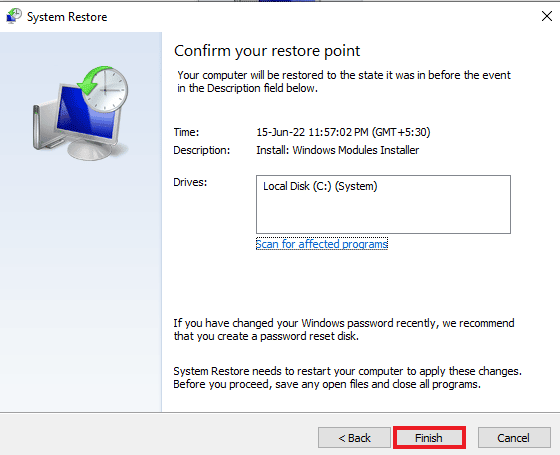
Gyakran Ismételt Kérdések (GYIK)
Q1. Mit jelent a 0X800703ee hiba?
Ans. A 0X800703ee hibakód egy olyan hibakód, amely azt jelzi, hogy a fájl kötetét külsőleg módosították. Így a megnyitott fájl már nem érvényes a rendszer képernyőjén, amikor egy fájlt külső eszközre vagy külső eszközről próbál másolni.
Q2. Megjelenik a 0X800703ee hiba Windows 10 rendszeren?
Ans. A 0X800703ee hiba a Windows 7, 8.1 és 10 rendszeren jelent meg. Ez semmilyen módon nem jellemző a Windows 10-re.
Q3. Egy fájl külső eszközről történő másolása károsítja a rendszeremet?
Ans. Igen. Ha egy fájlt külső eszközzel, például SD-kártyával vagy pendrive-val másol, tönkreteheti a rendszert, ha az eszközt hiba okoz. Ennek ellenére a probléma megoldható víruskereső rendszerrel vagy az eszköz átvizsgálásával a fájl átvitele előtt. Olvassa el újra ezt a cikket az elejétől fogva, hogy kétségei azonnal megoldódjanak.
Q4. Hogyan akadályozhatom meg a 0X800703ee hiba megismétlődését?
Ans. Ha minden alkalommal látja a hibát a rendszeren, amikor fájlt visz át egy külső eszközre vagy egy külső eszközről, akkor a legjobb, ha tiszta rendszerindítást futtat a rendszeren. A hiba megismétlődésének elkerülése érdekében figyelmesen olvassa el és kövesse a cikkben fent említett módszereket.
Q5. A Windows frissítés oka lehet a 0x800703ee hiba mögött a rendszeremen?
Ans. Igen. A rendszer hibakódja mögött egy sérült Windows-frissítés állhat. Megoldhatja a problémát, ha újra frissíti a Windows rendszert egy hibamentes verzióra.
***
Reméljük, hogy ez a cikk nagy segítség volt abban, hogy megtudja, hogyan javíthatja ki a 0X800703ee hibát Windows 10 rendszeren és más verziókon is. Ossza meg velünk, hogy melyik módszer volt megmentő az Ön számára. Ha további kérdései vagy javaslatai vannak, nyugodtan tegye fel őket az alábbi megjegyzések részben.